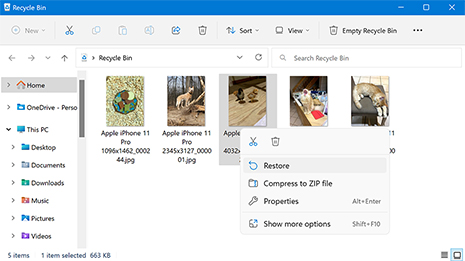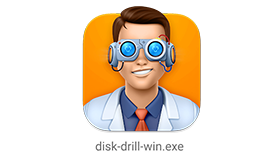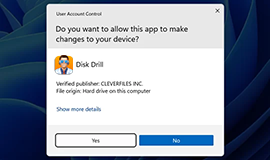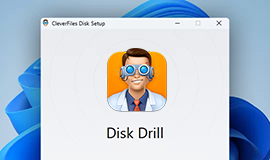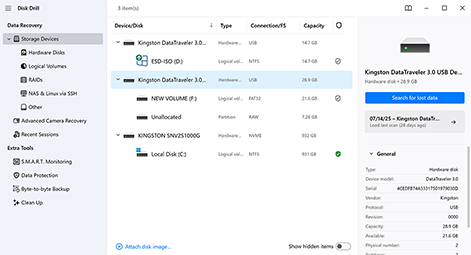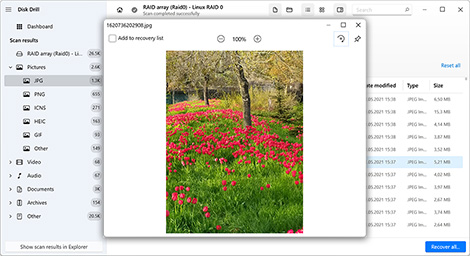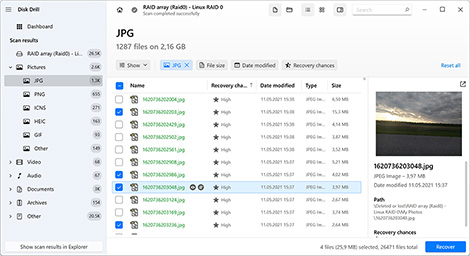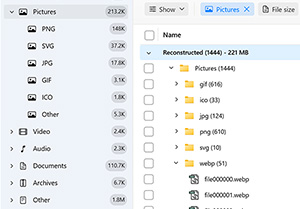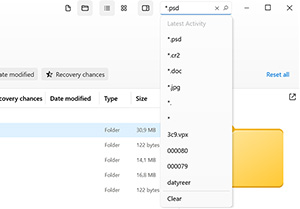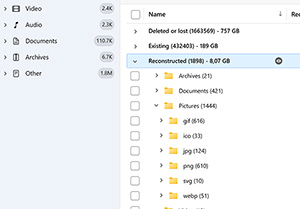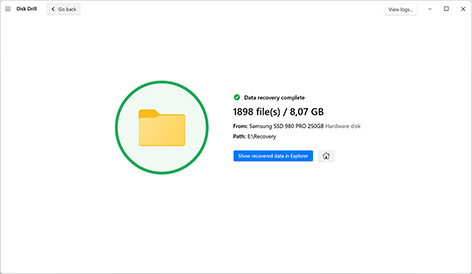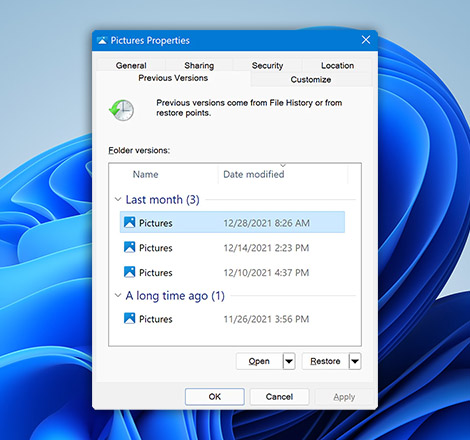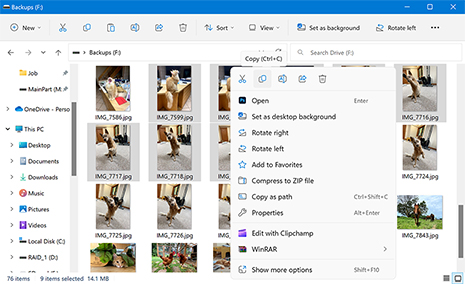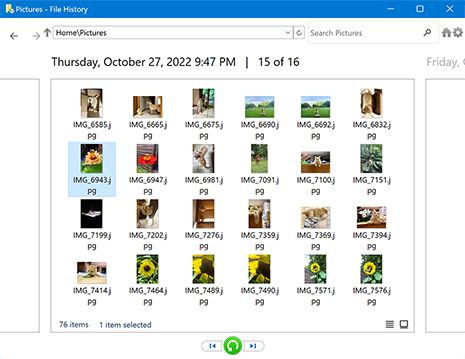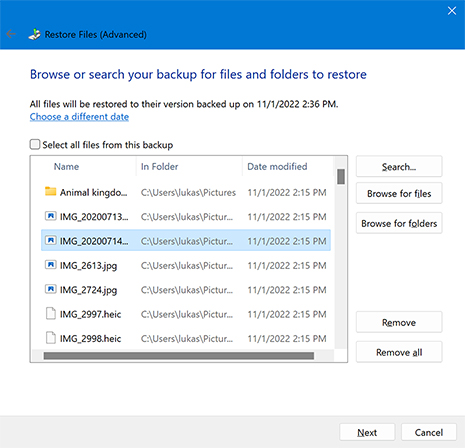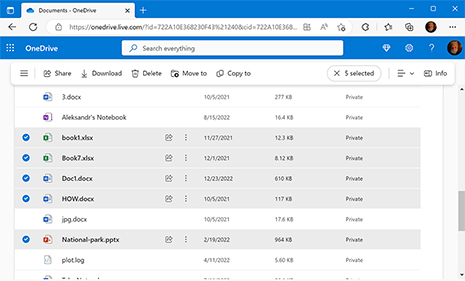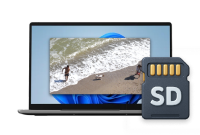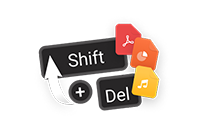For at gendanne permanent slettede filer på Windows gratis, er din første mulighed at tjekke eksisterende sikkerhedskopier for en kopi af dine data. Hvis du ikke har en sikkerhedskopi, er dit næstbedste valg at bruge gratis datagendannelsessoftware til at få filerne tilbage. Disk Drill tillader gratis gendannelse op til 100 MB på Windows, eller du kan bruge helt gratis værktøjer som Recuva eller PhotoRec.
Sådan gendanner du slettede filer på Windows-pc nemt
Forskellige metoder findes til at gendanne slettede filer på Windows, selv dem der permanent er blevet fjernet fra Papirkurven. For at hjælpe dig i gang har vi sammensat denne omfattende oversigt over de bedste gendannelsesmetoder, inklusive alt fra gratis indbyggede funktioner til vores brugervenlige og meget effektive datagendannelsessoftware: Disk Drill.